Пресети дозволяють зберігати загальновживані налаштування модуля для подальшого використання. Деякі модулі вже мають заздалегідь визначені (внутрішні) пресети, і ви також можете визначити власні. Як внутрішні, так і визначені користувачем пресети можна показати, натиснувши меню пресети в заголовку модуля.
Більшість функцій, описаних тут, стосуються лише модулів обробки. Однак пресети також можна використовувати з деякими допоміжними модулями. При використанні з допоміжними модулями функція автоматичного застосування або автоматичного показу пресетів на основі даних Exif зображення недоступна.
Зверніть увагу, що для модулів обробки збережений пресет також включає стан активності модуля. Ви можете використовувати це для створення власних налаштувань за замовчуванням, які можна активувати на вимогу. Просто встановіть бажані значення за замовчуванням, вимкніть модуль та збережіть пресет.
меню пресетів
Меню пресетів буде містити один або кілька з наступних елементів залежно від пресетів, які визначені або вибрані для поточного модуля:
- список пресетів
- Список пресетів, доступних для поточного модуля. Поточний вибраний пресет (якщо такий є) відображається жирним шрифтом і з маленькою галочкою поруч.
- редагувати цей пресет
- Якщо пресет вибрано, редагувати вибраний пресет (див. нижче).
- видалити цей пресет
- Якщо пресет вибрано, видалити вибраний пресет (див. нижче).
- оновити пресет [ім’я]
- Оновити названий пресет, щоб він відповідав поточним параметрам модуля.
- зберегти новий пресет…
- Створити новий пресет, використовуючи поточні параметри модуля.
Click on a preset name to apply the preset to the current instance of the module. Right-click on a preset name to create a new instance of the module and apply the selected preset to it. You can also apply a preset at any time while you are in the darkroom using a keyboard shortcut – if you have assigned one (see preferences > shortcuts).
створення та редагування пресетів
Під час створення або редагування пресетів відображається таке діалогове вікно:
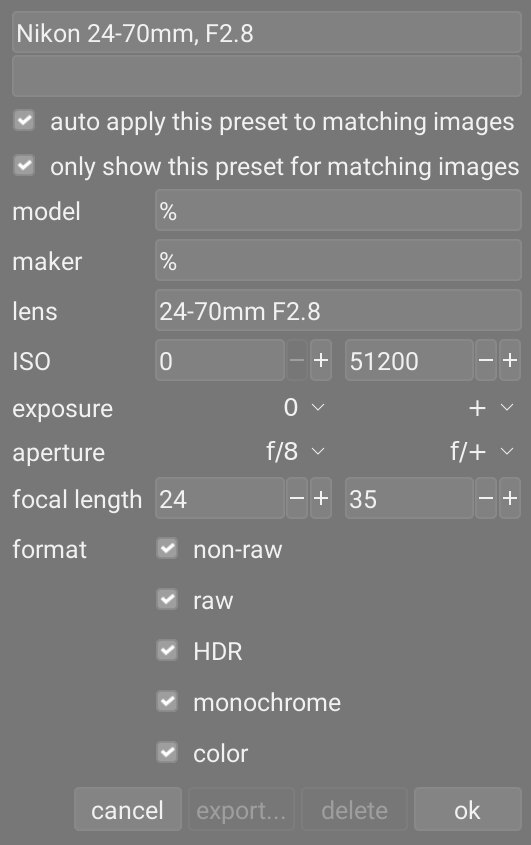
елементи керування
- ім’я
- Ім’я пресету
- опис
- Доступний для пошуку опис пресету (необов’язково)
- автоматично застосовувати цей пресет до відповідних зображень (лише для модулів обробки)
- Поставте цей прапорець, щоб автоматично застосовувати цей пресет до відповідних зображень, коли вони вперше відкриваються в темній кімнаті (ви можете повторно застосувати такі автоматичні пресети, клікнувши на кнопку скинути у заголовку модуля) з утриманням Ctrl. З’являться додаткові елементи керування, які дозволять вам визначити, до яких зображень буде застосовано пресет на основі даних Exif зображення (див. нижче).
Наприклад, якщо ви хочете, щоб пресет був застосований до всіх зображень з певної камери, залиште всі поля за замовчуванням, крім “моделі”. Залиште всі поля незмінними, щоб автоматично застосувати пресет до всіх зображень.
The example dialog above sets up following rules: if the lens name matches, the aperture is greater than or equal to f/8 and the focal length is between 24 and 35mm the preset will be automatically applied.
The image information module displays the camera model and lens name for each image. Use this to ensure you have the correct spelling.
- показувати цей пресет лише для відповідних зображень (лише для модулів обробки)
- Встановіть цей прапорець, щоб автоматично відображати пресети в меню пресетів, використовуючи той самий набір фільтрів.
критерії фільтрації
Наступні критерії можуть бути використані для автоматичного застосування або автоматичного показу пресетів для модулів обробки:
- модель
- Шаблон для зіставлення з полем Exif, що описує модель вашої камери; символ % відповідає будь-якому тексту.
- виробник
- Шаблон для зіставлення з полем Exif, що описує виробника вашої камери; символ % відповідає будь-якому тексту.
- об’єктив
- Шаблон для зіставлення з полем Exif, що описує об’єктив вашої камери; символ % відповідає будь-якому тексту.
- ISO
- Застосовувати пресет лише в тому випадку, якщо значення ISO вашого зображення знаходиться в межах заданого діапазону.
- експозиція
- Застосовувати пресет лише в тому випадку, якщо експозиція вашого зображення знаходиться в межах заданого діапазону; встановіть + як верхнє значення, щоб відповідати довільно довгим експозиціям.
- діафрагма
- Застосовувати пресет лише якщо діафрагма вашого зображення знаходиться в межах заданого діапазону; встановіть f/0 як нижнє значення, щоб відповідати довільно відкритим діафрагмам; встановіть f/+ як верхнє значення, щоб відповідати довільно закритим діафрагмам.
- focal length
- Only apply the preset if the focal length of your image lies within the given range (from 0 to 1000).
- формат
- Застосовувати пресет лише до певних типів зображень. Поставте прапорець, щоб включити файли, що відповідають критерію; зніміть прапорець, щоб виключити ці файли. Виберіть із “не-raw”, “raw”, “HDR”, “монохромних” та “кольорових”.
Note: If you deselect both “raw” and “non-raw” the filter will not apply to any files (since all supported files are either raw or non-raw). Similarly if you deselect both “monochrome” and “color”.
управління пресетами
Both user-defined and internal presets can be viewed and managed from within preferences > presets.
Примітка: Якщо ви створюєте заданий користувачем пресет з тим самим іменем, що і вбудований пресет, ваш пресет замінить вбудовану версію, яка більше не буде доступною.
If you delete a preset that has the same name as one of the built-in presets, then your user preset will be deleted, and that preset name will no longer appear in the preset menu at all. The next time you start Ansel, the corresponding built-in preset will once again become visible.